新的硬盘买回来需要往里面装系统吧一不小心删了注册表又要重装系统,电脑使用久了C盘爆满也要重装
有人说过重装可以解决90%的问题这句话听起来是有几分道理的,那么重装系统很难吗
win10如何重装系统今天我教大家一个非常简单重装win10系统的方法
百度搜索u启动第一个链接就是,打开网页之后点击下载工具
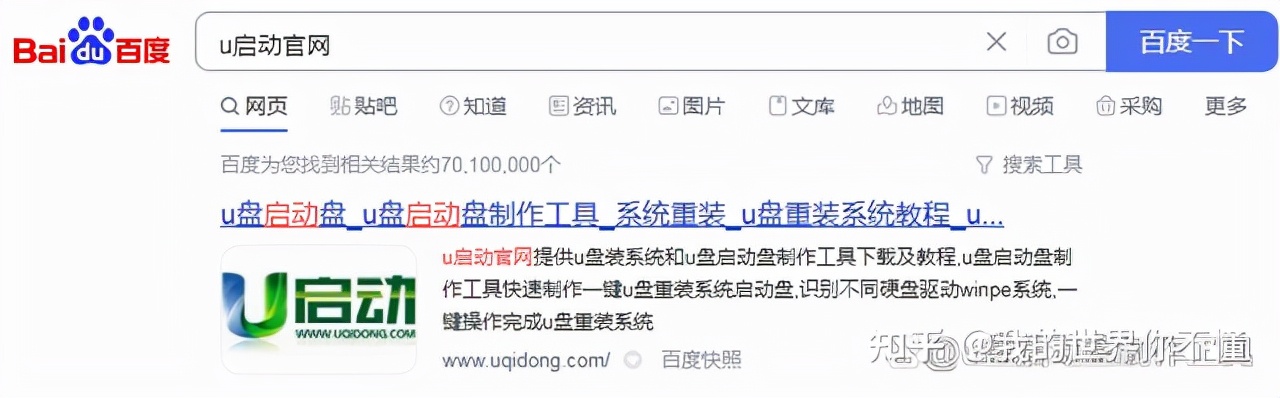
打开百度APP看高清图片
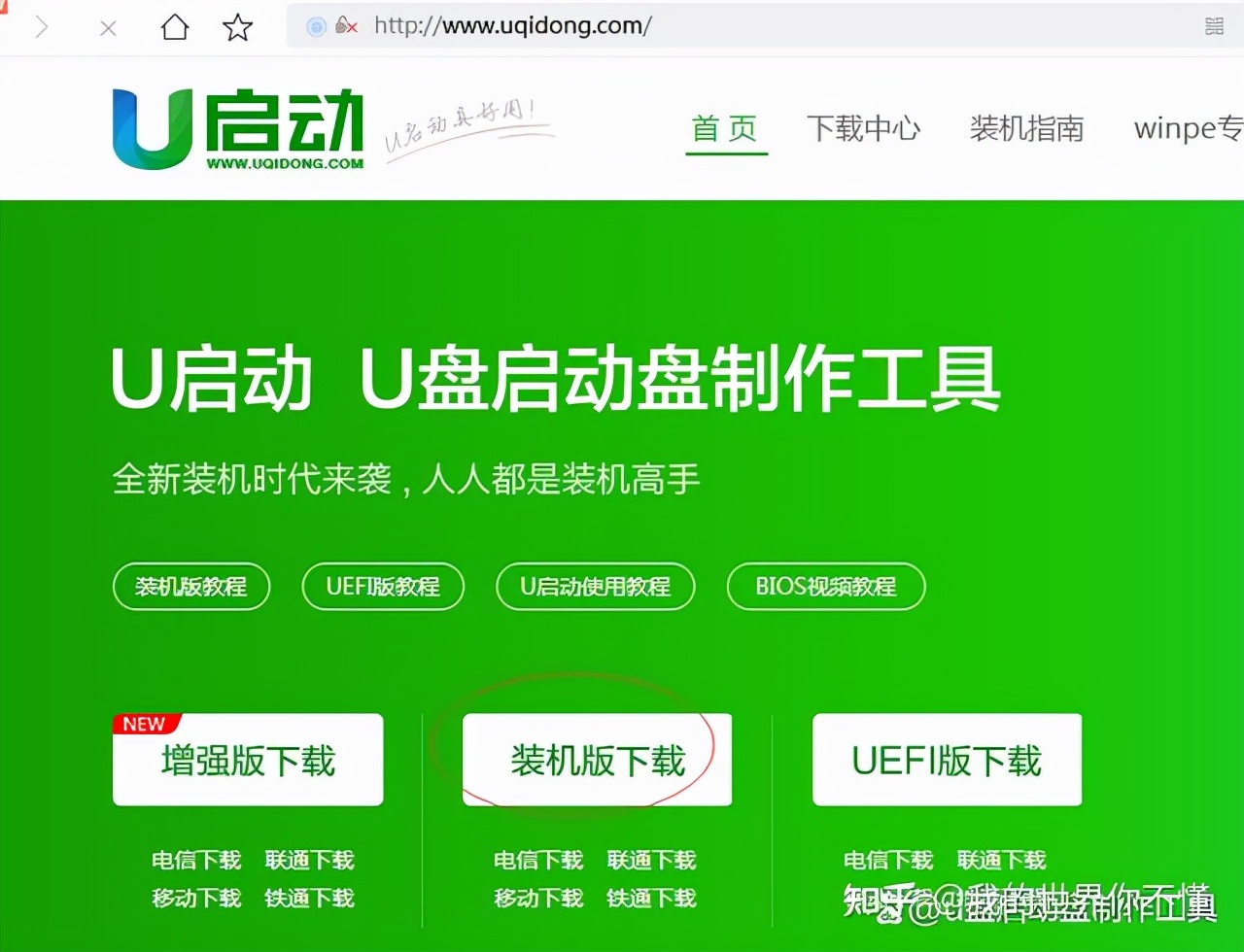
建议大家直接做个u盘安装盘接着选择下一步语言版本等默认就好
注意了u盘至少需要八gb,我也是拿了一个普通的16gbu盘来演示
双击打开桌面上的u启动U盘启动盘制作软件

然后点击U盘制作的浏览按钮,找到并打开win10系统镜像文件,最后点击制作ISO启动U盘按钮。
点击写入按钮,在弹出的窗口中点击是将win10镜像文件写入U盘。
等待启动盘制作完成后,点击按钮进入模拟启动测试。当出现Windows图标时,说明启动盘制作成功。
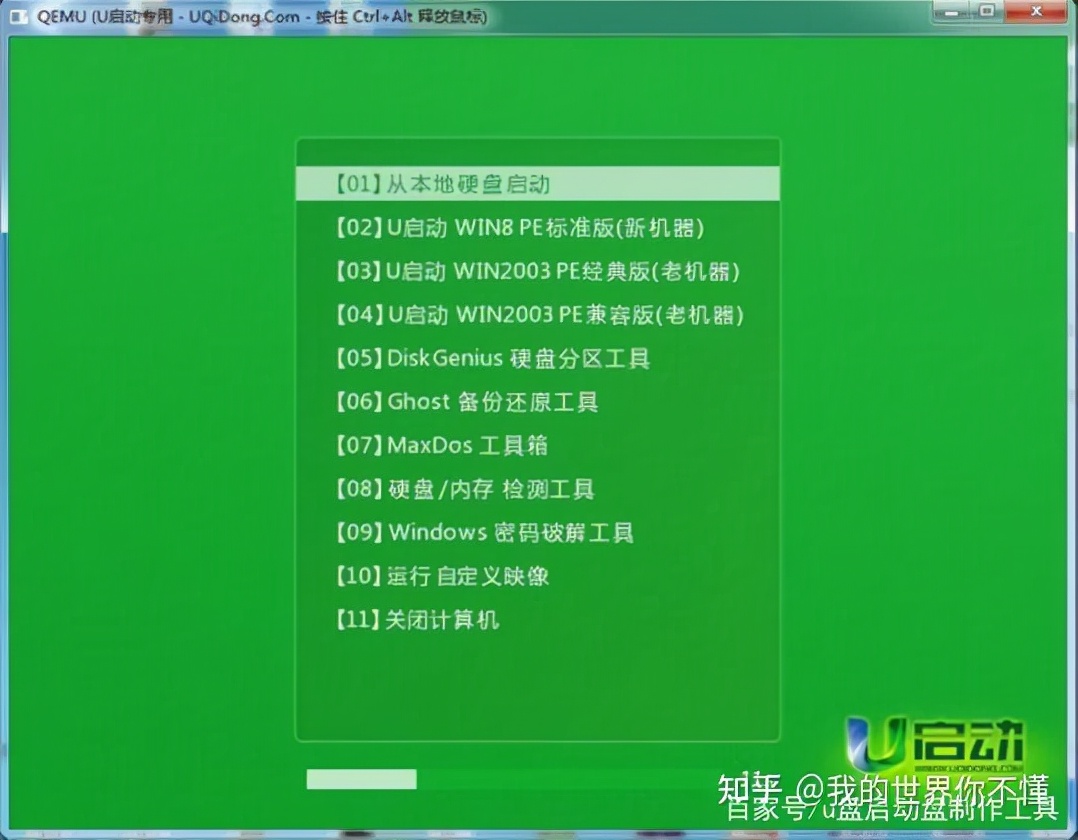
接着我们重启电脑,会自动进入win10安装程序,在输入产品密钥界面选择跳过按钮,然后勾选我接受许可条款,点击下一步。

安装类型我们选择自定义,接着先将C盘格式化,然后再把系统安装在C盘,
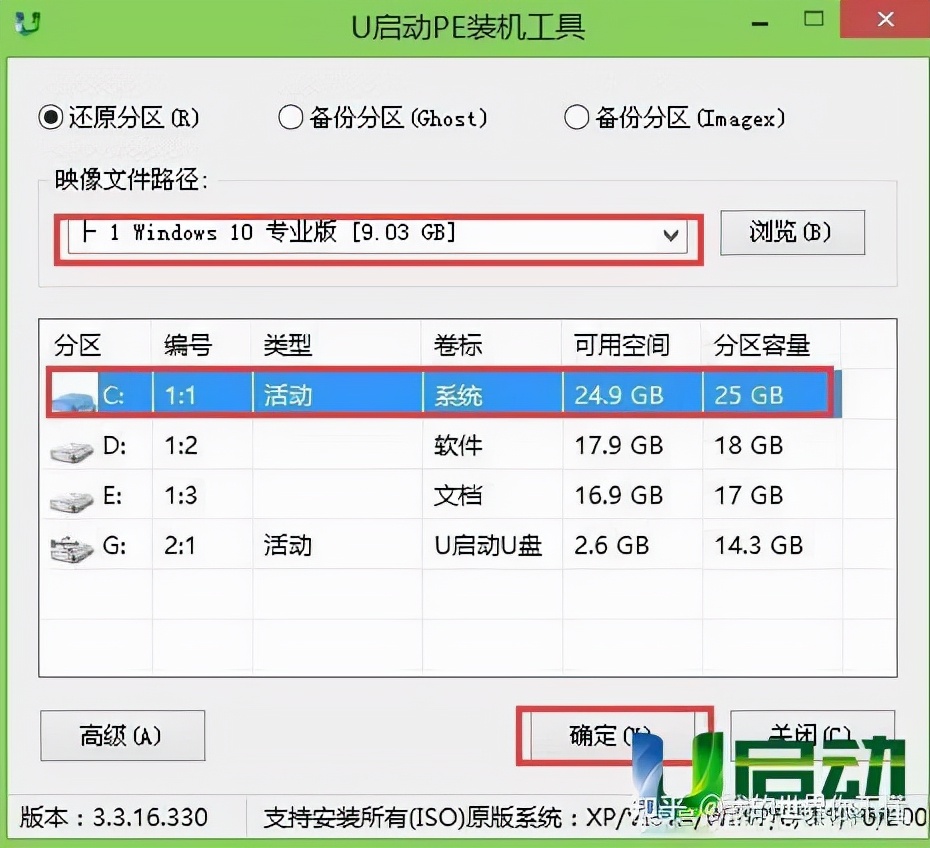

最后等待安装完成即可。
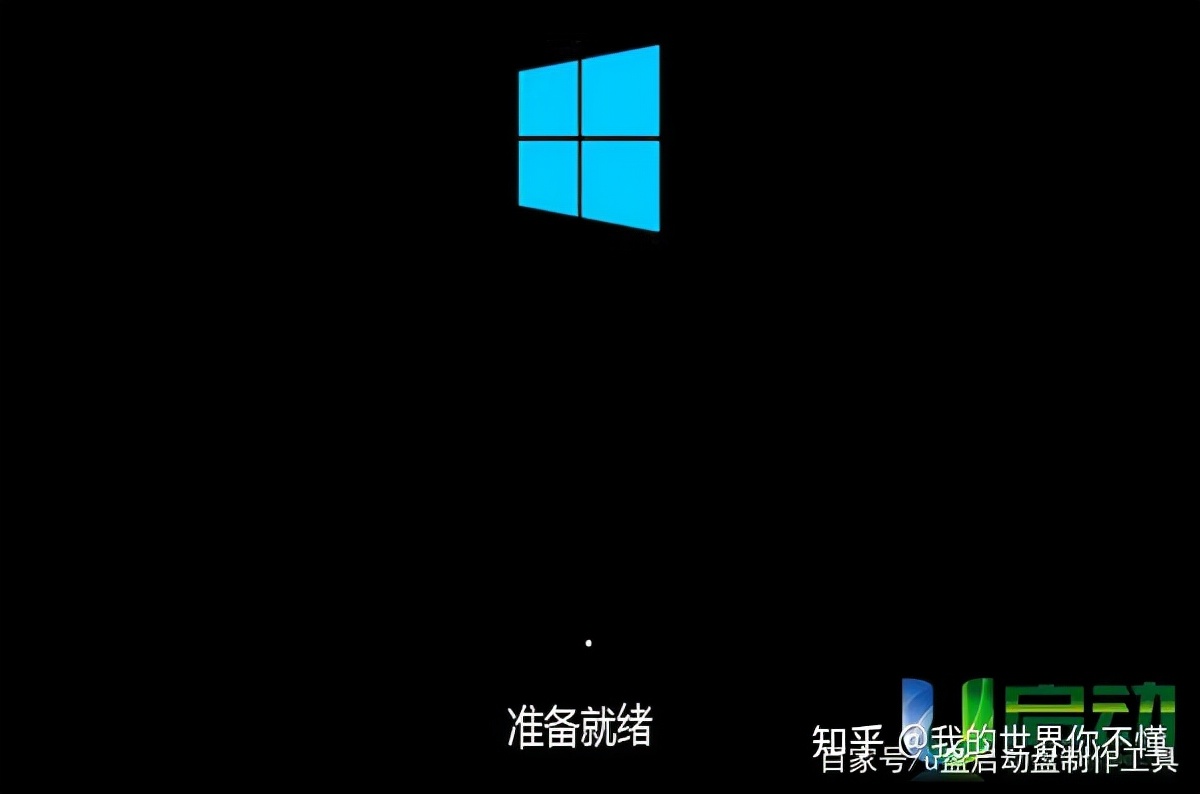

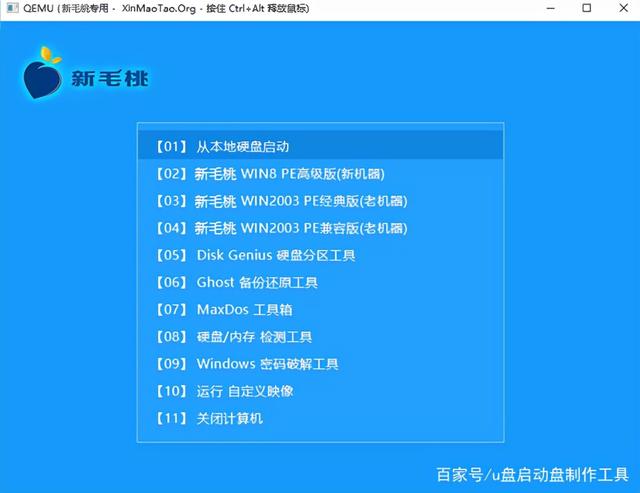
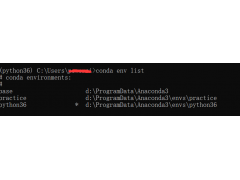

![RedHat服务器上[Errno 5] OSError: [Errno 2]的解决方法](https://img.pc-daily.com/uploads/allimg/4752/11135115c-0-lp.png)

